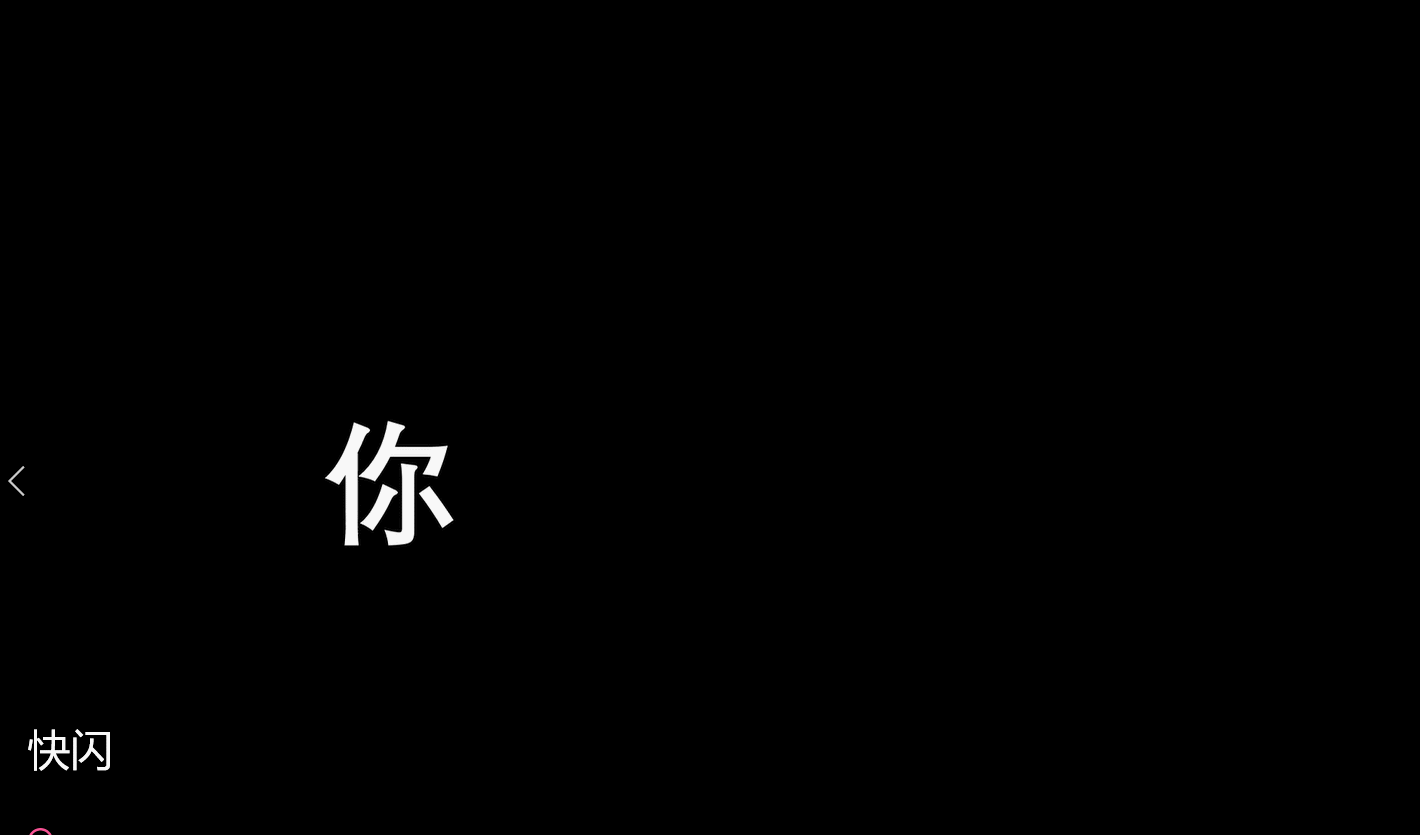- ppt设计教程:WPS会员/超级会员1年2年卡7.5折大促(优惠购信息长期有效)
- ppt模板怎么下载:彩色晶格简约抽象风学校课件 PPT模板下载
- ppt编辑数据怎么图表同步更新:交叉关联关系PPT图表素材下载
- ppt怎么设置所有幻灯片切换效果:会的朋友就不用进来了,大家都会用到的PPT平滑切换#ppt教学

图表是在做 PPT 时,经常会出现的一个元素。我们也都知道,在 PowerPoint 软件中呢,也可以很轻松地生成一个数据图表,就像这样:
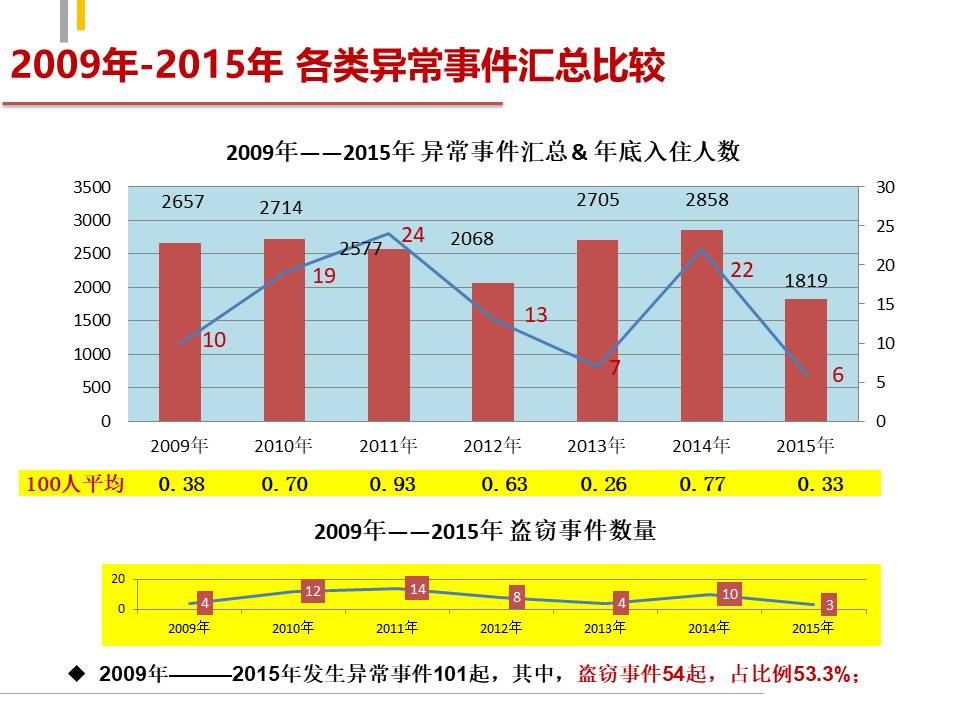
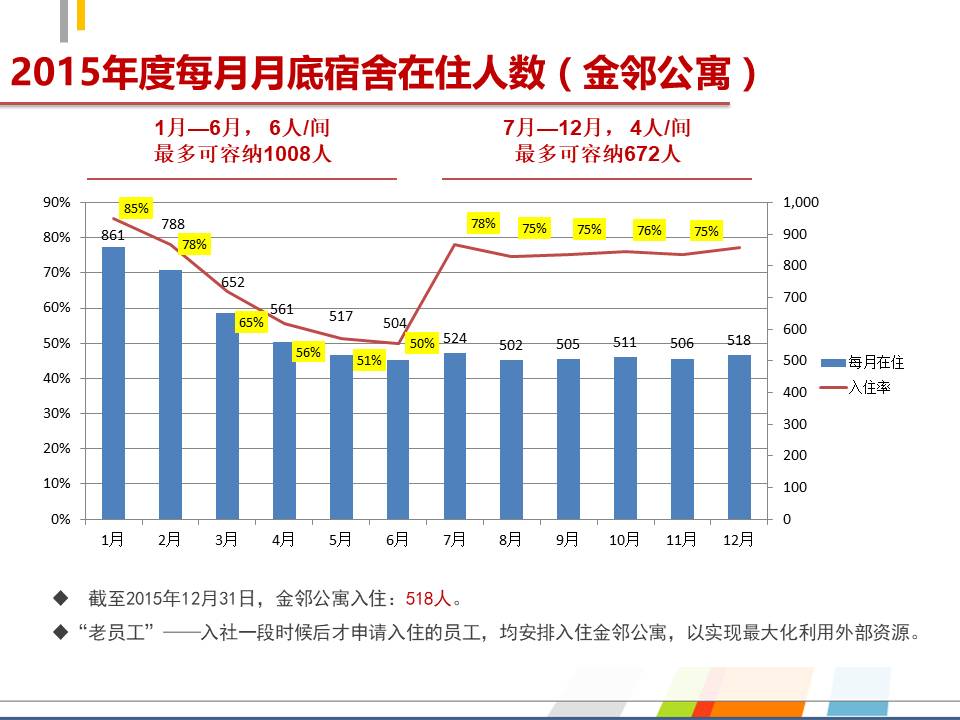
这样的表格虽然很直观,但是呢,看多了却很乏味,因为这些图表是模板生成的,长的都一模一样,没什么新意。对不对?
但如果我们能够花点心思,稍微对图表进行一些改动,就能够很轻松地做出创意十足的图表。就像这些:
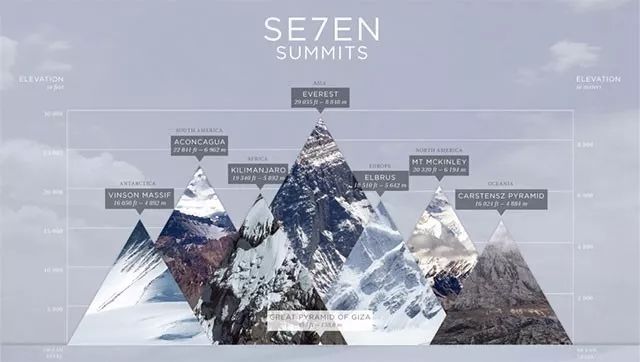
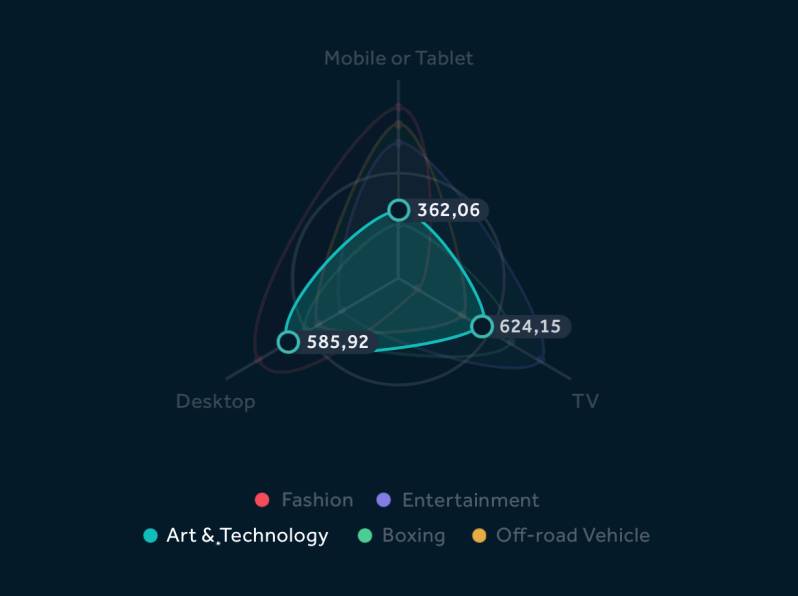
那么,这些创意化的图表都是怎么完成的呢?如果你对大量创意图表进行总结,其实,你会发现很简单,这些所有的创意图表,都用到了同一个技巧,是什么呢?就是混搭。
通过图表和其它元素之间的混搭组合,我们就可以规律性地做出很多创意化图表。那么,都有哪些混搭技巧呢?
1. 图表+形状我们都知道,软件自带的图表都是常规的形状,要么是圆形,要么是矩形等。如果想要做出创意图表,我们可以从形状入手,对图表进行改造。
a,改变图表的形状
什么意思呢?给各位举个例子。比如我们可以使用三角形和柱状图进行混搭:
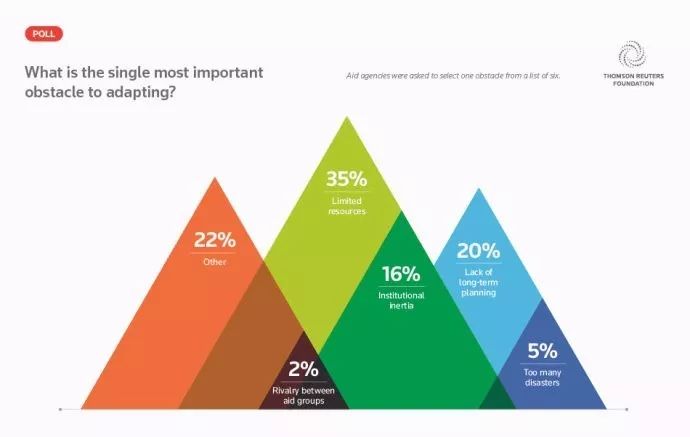
当然,我们还可以使用更加个性化的图形:
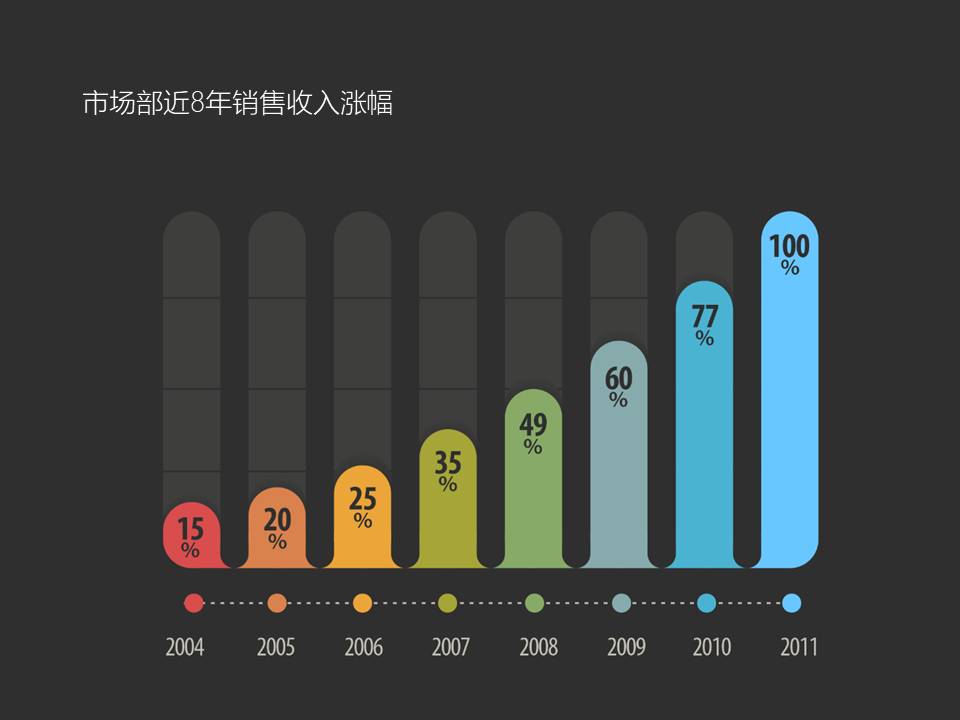
b,改变图表的填充物
正常情况下,图表都是纯色填充,偶尔也会有一些渐变填充的图表。当然,如果想做出创意化图表,我们还可以有更多选择。
比如填充为颗粒小色块:

或者是方形小色块:
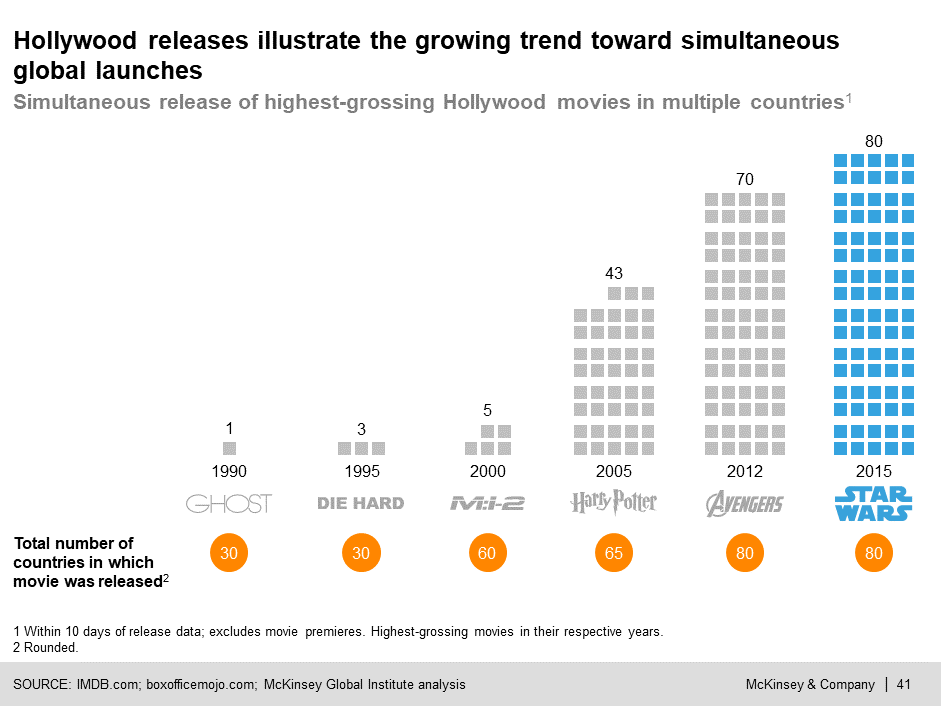
案例来自麦肯锡
这里要注意的是,当使用形状和图表进行混搭时,我们要注意形状之间面积相等,以此来确保数据传达的准确性。
什么意思呢?比如说,我们想用气泡图来表示某产品市场份额的大小,我们就要确保这些圆形气泡之间的面积是成一定比例关系的:
上一篇:ppt教程:如何把活动方案PPT做到简约大方?-整容计划PPT美化教程第二季第9/20期 下一篇:菜鸟ppt制作教程:文字较少的PPT,如何提升颜值?-整容计划PPT美化教程第二季第8/20期
郑重声明:本文版权归原作者所有,转载文章仅为传播更多信息之目的,如作者信息标记有误,请第一时间联系我们修改或删除,多谢。